- Подготовка производственной площадки к маркировке
- Сроки внедрения маркировки для производителей: что нужно знать малым, средним и крупным?
- Оборудование для маркировки: какое нужно и что пригодится из того, что у вас уже есть?
- Состав кода маркировки молочной продукции
Релиз 4.38.4 МДЛП от 26 мая 2021 года
Information on release content in English can be found at this link.
Установлен на тестовый контур "Песочница": 26.05.2021
Установлен на промышленный контур: 08.06.2021
Переработан интерфейс формирования отчета по остаткам для эмитентов кодов
В рамках доработки был изменен интерфейс формирования отчета: вместо таблицы в ЛК теперь выгрузка скачивается в виде файла формата csv:
- Для получения данных надо задать параметры фильтрации, на основании которых будет сформирован отчет. Обязательным для заполнения является поле "GTIN", а также хотя бы одно из полей "Дата нанесения" или "Серия", другие уточняющие параметры заполняются по желанию (Рисунок 1);
- После заполнения необходимых фильтров и нажатия кнопки "Сформировать отчет" система предложит выбрать поля, которые должны присутствовать в итоговой выгрузке (Рисунок 2);
- Готовый отчет можно найти в разделе "Профиль - Выгрузка данных - Экспорт данных", где он доступен для скачивания в формате csv(Рисунок 3).
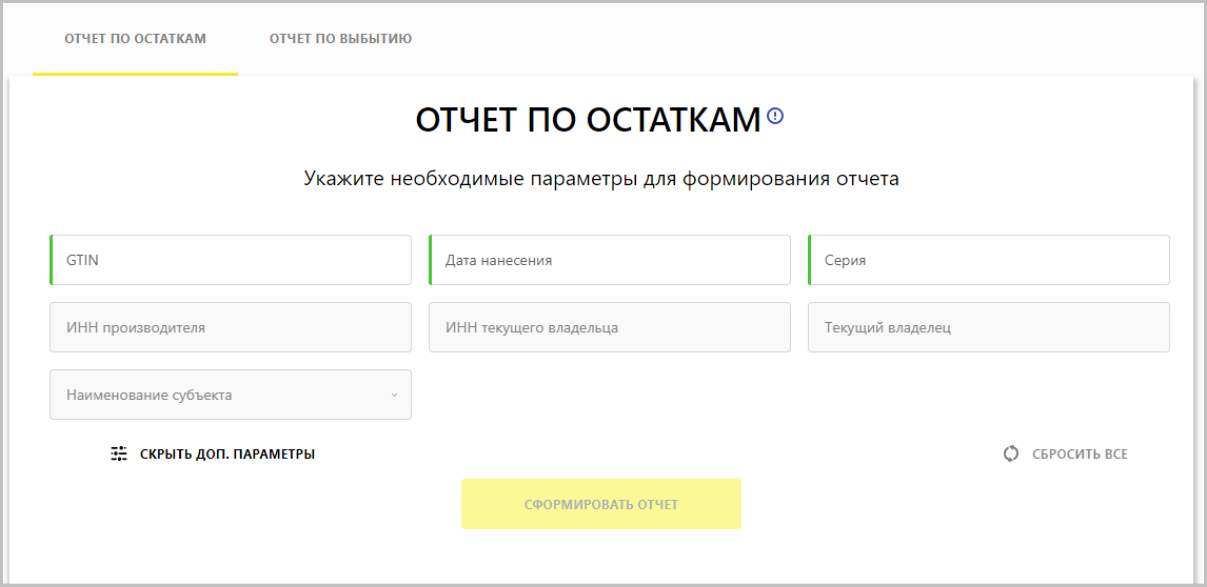
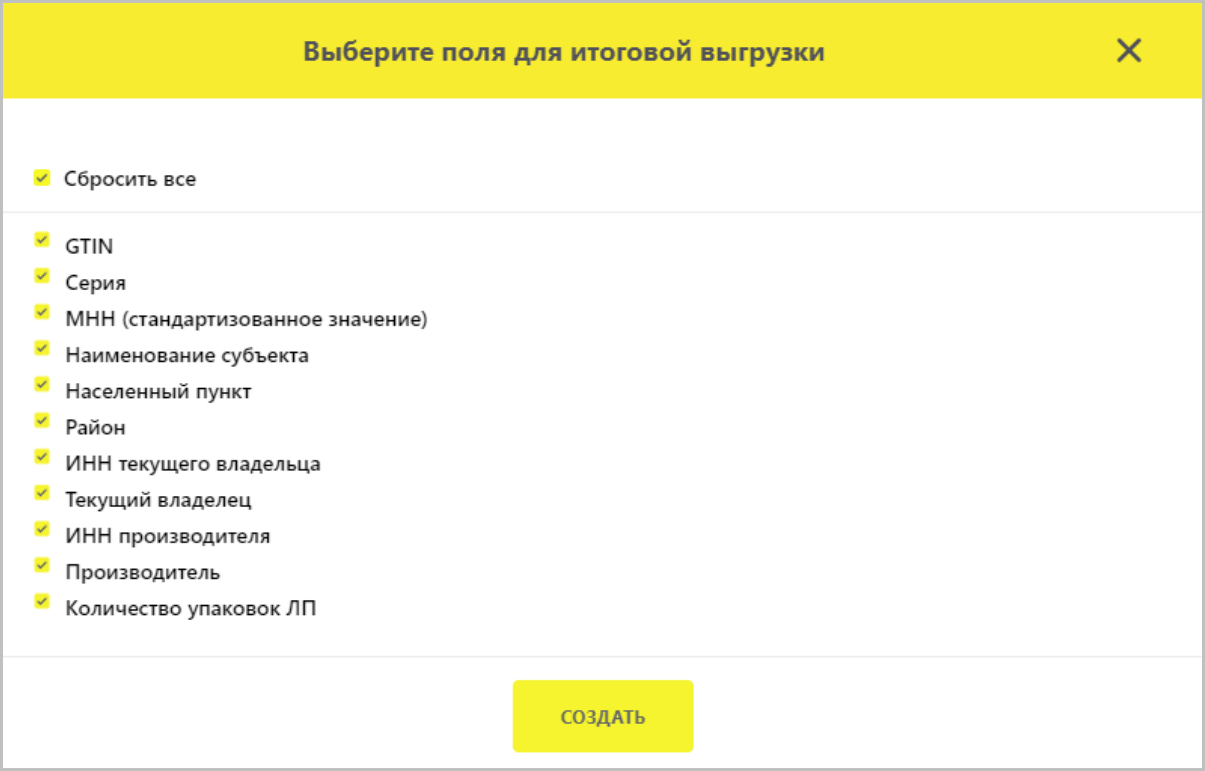
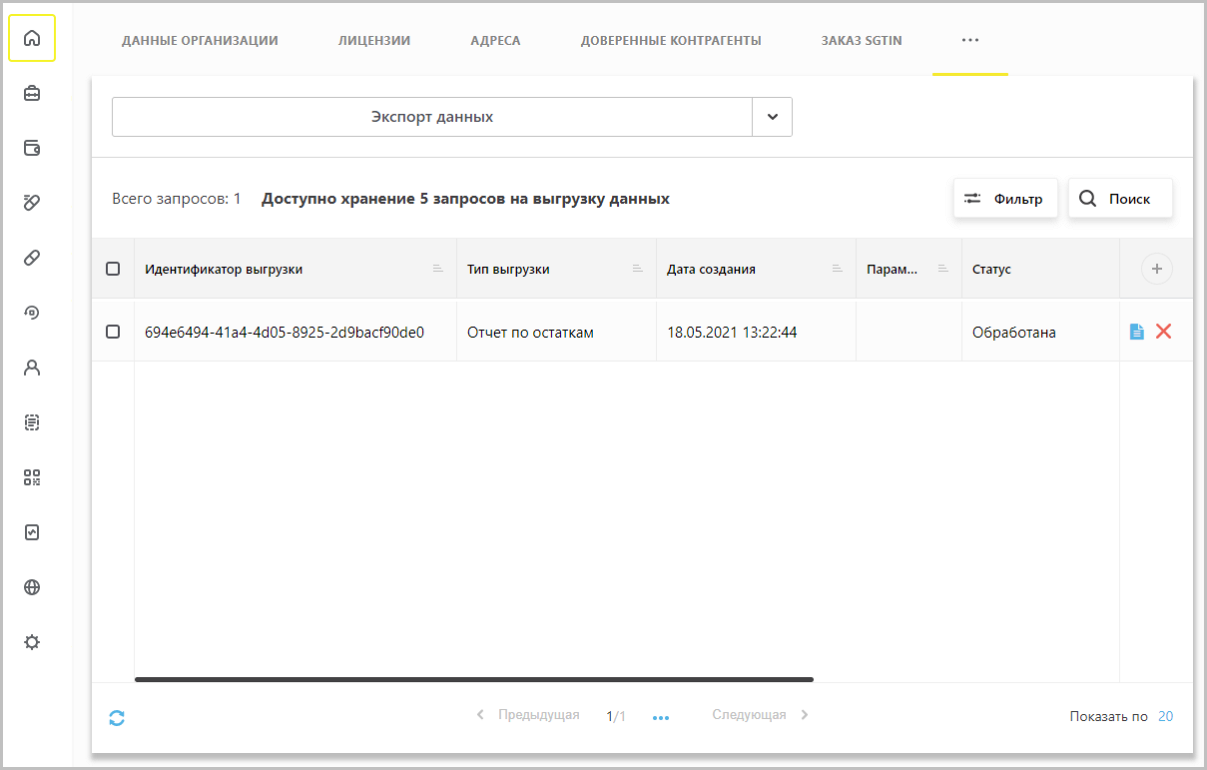
Дополнительно на страницу добавлена справка по формированию отчета (какие SGTIN учитываются и какие права необходимы для доступа к отчету). Подсказка появляется при нажатии на соответствующий символ справа от названия отчета (Рисунок 1).
Доработан интерфейс раздела "Управление доступом к отчётам по ЛП"
В разделе "Администрирование - Управление доступом к отчетам по ЛП" добавлены 2 новые вкладки:
- Выданные права (Рисунок 4). На данной вкладке отображается список всех участников, которым текущий Участник выдал права на отчеты;
- Полученные права (Рисунок 5). На данной вкладке отображается список GTIN/GTIN+Серия, по которым текущий Участник получил право просмотра.
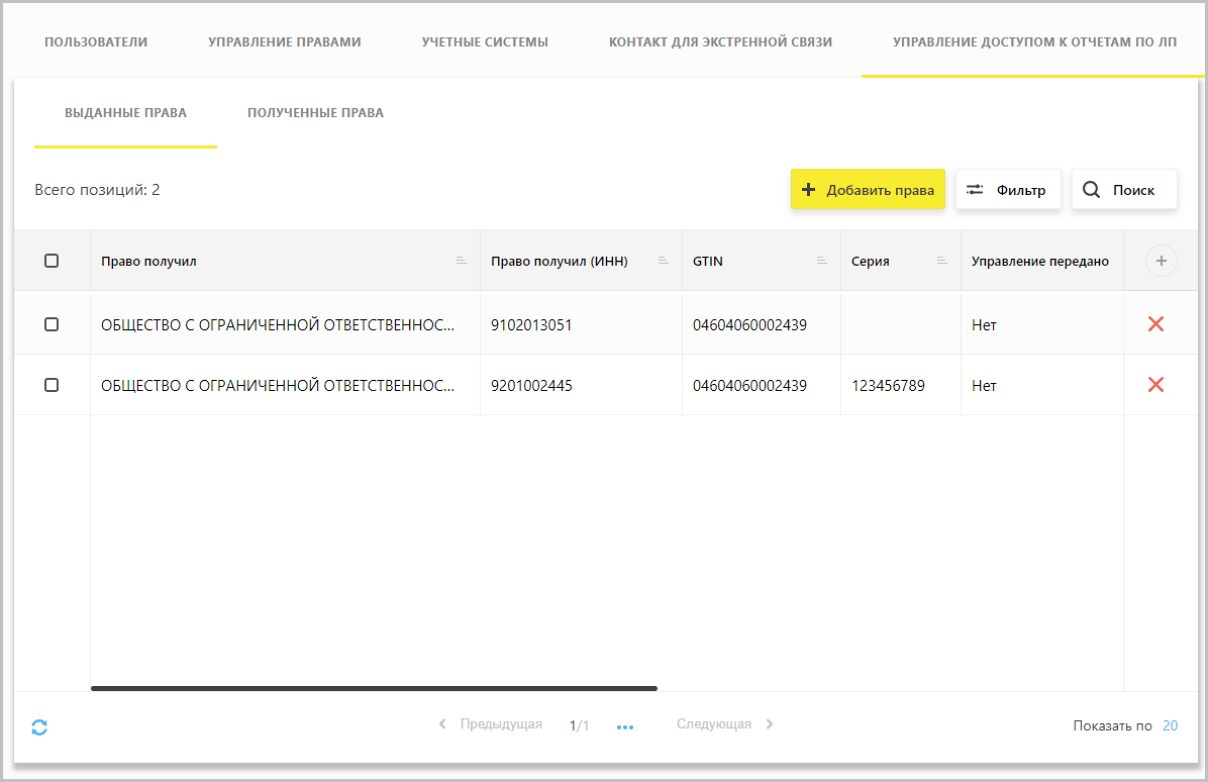
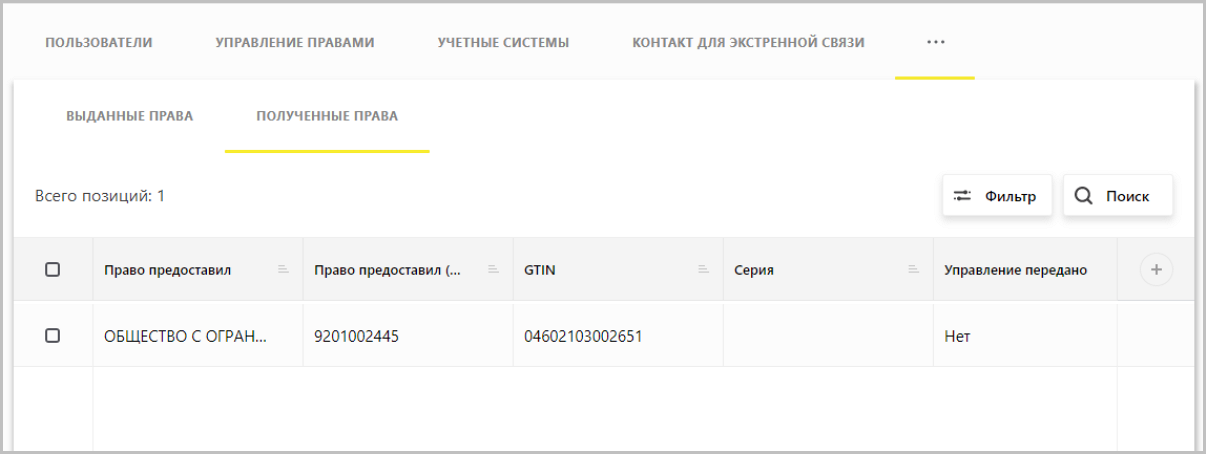
Для производителей реализован новый отчет по выбытию ЛП
Эмитенты кодов (производители и держатели РУ) получат доступ к информации о реализации маркированных ими лекарственных препаратов.
Все данные в отчете сгруппированы:
- по организациям, которые являлись владельцем ЛП на момент осуществления выбытия;
- по адресам осуществления деятельности до уровня населенного пункта.
Отчет формируется в разрезе SGTIN.
Отчет доступен для просмотра в интерфейсе Личного кабинета МДЛП на вкладке "Отчет по выбытию" раздела "Отчеты" (Рисунок 6).
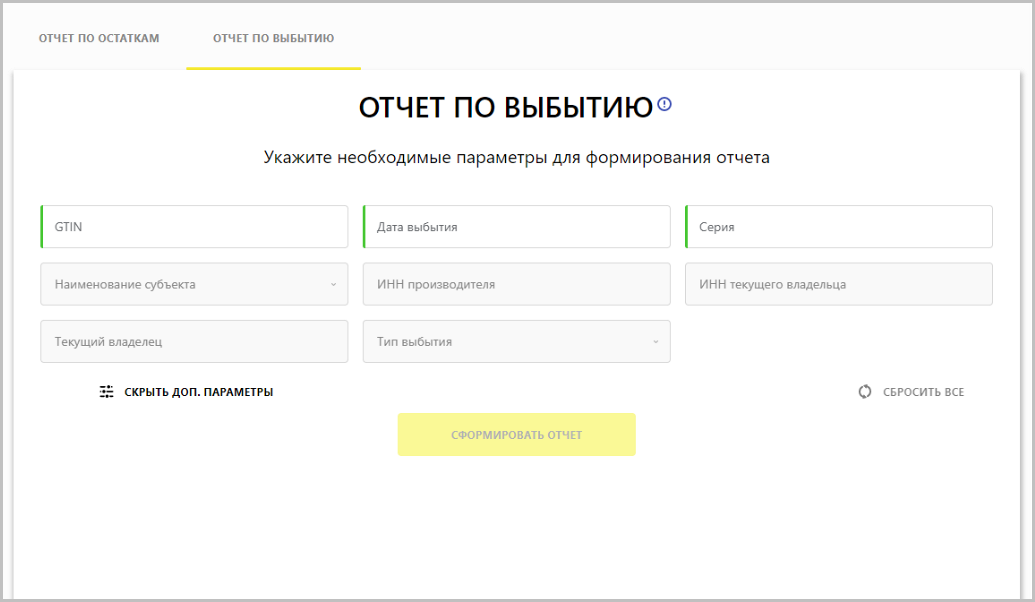
Интерфейс для формирования отчета идентичен новому интерфейсу отчета по остаткам. Для получения файла необходимо:
- Задать параметры фильтрации. Обязательные для заполнения - "GTIN", а также одно из полей "Дата выбытия" или "Серия", другие уточняющие параметры заполняются по желанию;
- Нажать на кнопку "Сформировать отчет" и выбрать поля, которые должны присутствовать в итоговой выгрузке;
- Перейти в раздел "Профиль - Выгрузка данных - Экспорт данных" и скачать готовый отчет в формате csv.
В краткой справке по отчету можно найти список операций, которые учитываются при формировании отчета, а также перечень прав, необходимых для доступа к отчету.
Детализирована "52" ошибка на уровне КИЗ
"Операция не может быть выполнена. Указанный SGTIN/SSCC не найден в системе или находится в архиве."
Ошибка может возникнуть, если указанный в документе SGTIN/SSCC не зарегистрирован в системе или был перемещен в архив.
Обратите внимание, что коды перемещаются в архивное хранилище по прошествии 60 дней после перехода в конечный статус.В ЛК МДЛП стала доступна возможность отправки неформализованных документов Оператору-ЦРПТ
В разделе "Договорные документы" - "Перейти к списку документов" добавлена новая вкладка "Уведомления "Оператору-ЦРПТ"".
В рамках новой функциональности пользователям доступна отправка неформализованных документов в сторону Оператора-ЦРПТ.
Участник может отправить следующие виды документов:
- Уведомление об изменении реквизитов;
- Уведомление о расторжении договора;
- Предоставление доверенности;
- Запрос на изменение данных в МДЛП.
Для отправки документа необходимо совершить последовательность действий:
- Скачать и заполнить шаблон документа, который пользователь хочет направить (Рисунок 7). Перевести документ в формат pdf при помощи сторонних средств;
- Нажать кнопку "Загрузить черновик" и выбрать необходимый тип документа (Рисунок 8). В открывшемся окне приложить подготовленный ранее документ в формате pdf и нажать кнопку "Сохранить черновик" (Рисунок 9);
- После сохранения черновика необходимо перейти на карточку созданного документа, проверить его на корректность. Затем нажать кнопку "Подписать и отправить" (Рисунок 10).
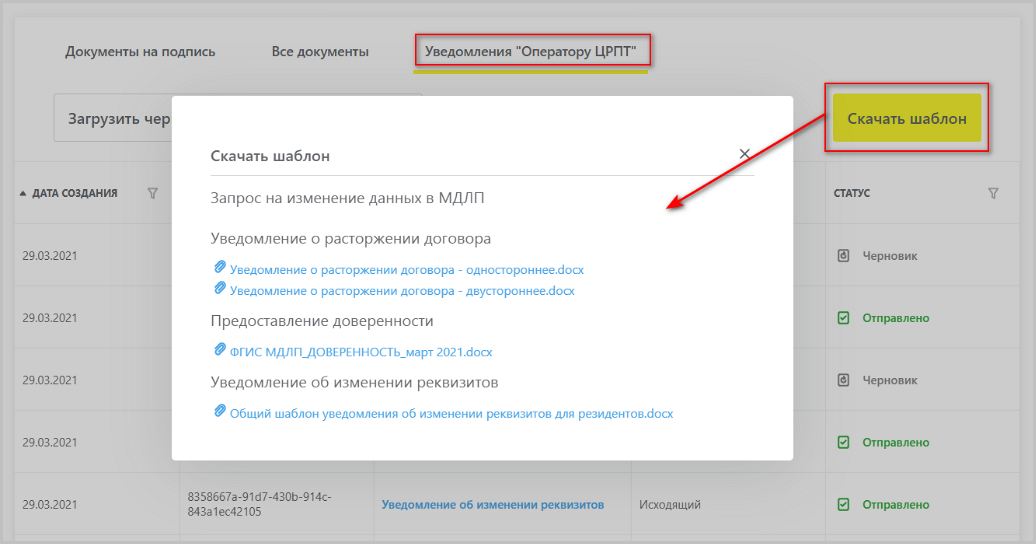
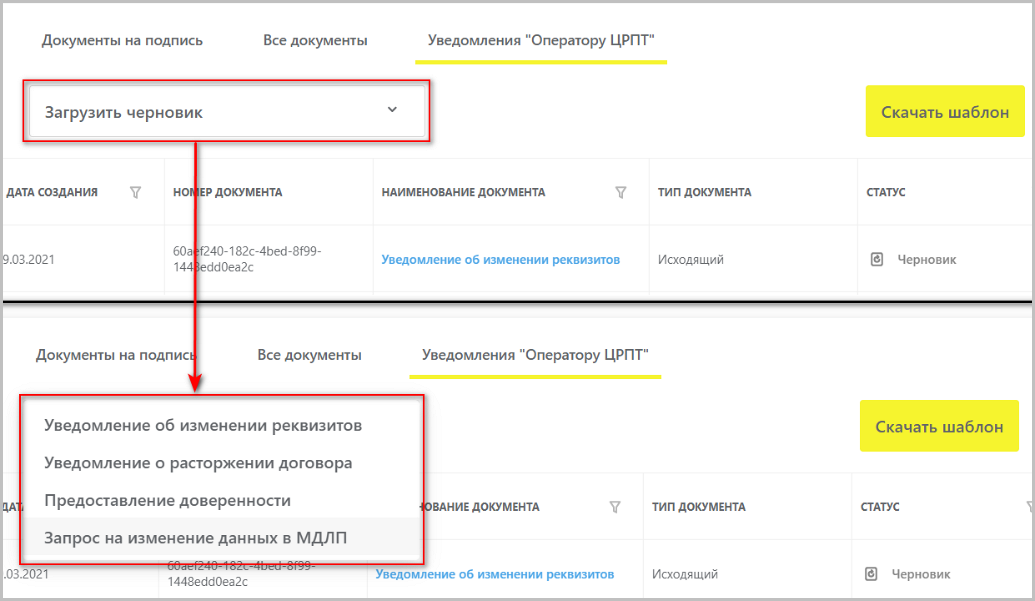
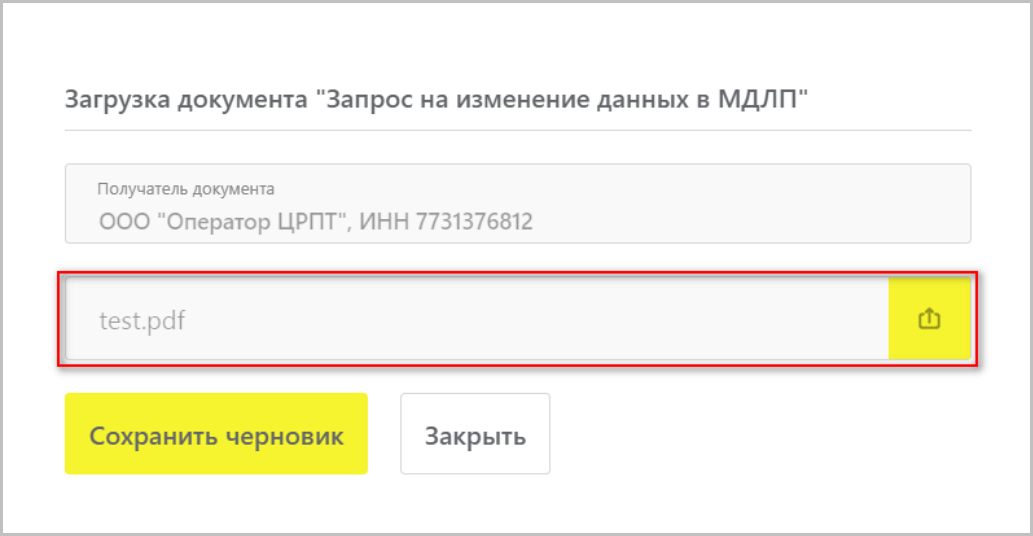
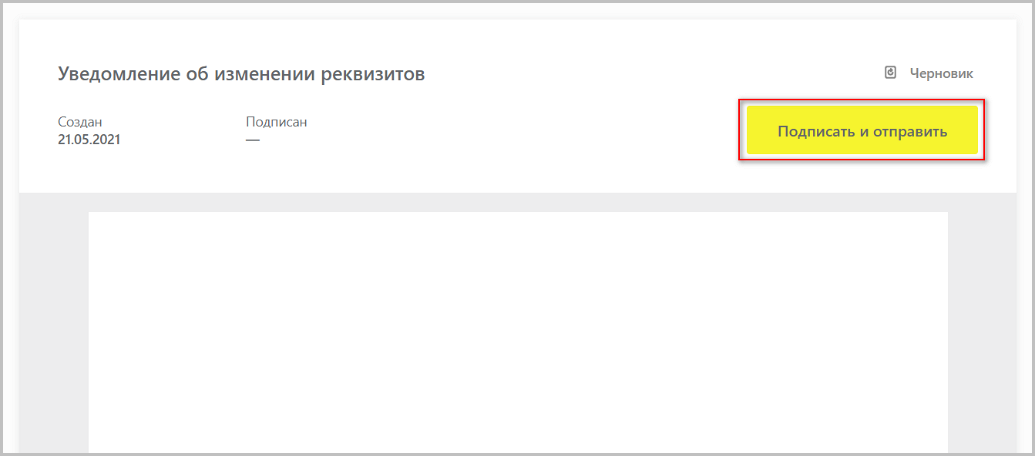
Изменения API
Подробнее со списком изменений можно ознакомиться в документации. Для получения технической документации по методам API можно обратиться в техническую поддержку по адресу support@crpt.ru.


